- Причины перебоев в работе Интернета
- Некорректные настройки соединения
- Неисправность оборудования
- Проблемы с программным обеспечением
- Проблемы на стороне провайдера
- Способы решения проблем с Интернетом
- Проверка настроек соединения
- Диагностика оборудования
- Обновление или переустановка драйверов
- Обращение к провайдеру
- FAQ
- Почему интернет работает с перебоями, если я подключен по Wi-Fi?
- Как проверить скорость интернет-соединения?
- Что делать, если интернет работает медленно?
- Как узнать, работает ли интернет у моего провайдера?
- Краткий вывод
Причины перебоев в работе Интернета
Стабильная работа в сети – зачастую критичный фактор для комфортной жизни в современном мире․ К сожалению, иногда пользователи сталкиваются с неприятной ситуацией⁚ интернет работает с перебоями․ Причины могут крыться как на стороне пользователя, так и на стороне провайдера․ Давайте разберемся подробнее, почему возникают перебои в работе интернета․
Некорректные настройки соединения
Одна из самых распространенных причин перебоев в работе интернета – это некорректные настройки соединения․ Они могут возникнуть по разным причинам, например, после сбоя в операционной системе, вирусной атаки или действий самого пользователя․
Вот некоторые типичные проблемы с настройками, которые могут привести к перебоям⁚
- Неправильно указанный IP-адрес, маска подсети или шлюз․
- Неверные DNS-серверы, не позволяющие корректно преобразовывать доменные имена в IP-адреса․
- Сбои в работе протоколов DHCP или PPPoE, отвечающих за автоматическое получение сетевых настроек от провайдера․
Если вы столкнулись с перебоями в работе интернета, первым делом проверьте настройки сетевого подключения․ Убедитесь, что все параметры указаны верно, соответствуют данным, предоставленным вашим провайдером․ В случае необходимости, обратитесь в службу технической поддержки провайдера для уточнения информации․
Неисправность оборудования
Перебои в работе интернета могут быть вызваны неисправностью сетевого оборудования как на стороне пользователя, так и на стороне провайдера․
Со стороны пользователя проблема может крыться в следующем⁚
- Неисправность сетевой карты компьютера или ноутбука․
- Выход из строя роутера или модема․ Перегрев, скачки напряжения, заводской брак ― все это может привести к нестабильной работе устройства․
- Повреждение сетевого кабеля․ Перегибы, надломы, перетирание изоляции кабеля – частые причины проблем с соединением․
На стороне провайдера причина может быть в⁚
- Повреждении линий связи⁚ обрывы кабеля, неисправность коммутаторов, проблемы на узлах связи․
- Технических работах, проводимых провайдером для модернизации сети или устранения аварий․
- Перегрузке сети провайдера в часы пик, когда большое количество пользователей одновременно использует интернет․
Важно локализовать источник проблемы․ Если другие устройства в вашей сети также испытывают перебои, то проблема, скорее всего, на стороне провайдера․ Если же проблема наблюдается только на одном устройстве, то причина в нем самом или в его подключении․
Проблемы с программным обеспечением
Некорректная работа программного обеспечения – еще одна распространенная причина перебоев в работе интернета․ Виновниками неполадок могут стать⁚
- Устаревшие или некорректно работающие драйверы сетевой карты․ Драйверы – это программы, которые обеспечивают взаимодействие операционной системы с оборудованием․ Устаревшие версии драйверов могут вызывать конфликты и приводить к перебоям в работе сети․
- Сбои в работе антивируса или фаервола․ Эти программы, защищая компьютер от вирусов и сетевых атак, могут блокировать доступ в интернет некоторым приложениям или даже всему компьютеру․
- Вирусы и вредоносное ПО․ Некоторые вирусы могут повреждать сетевые настройки, блокировать доступ к сайтам или использовать интернет-соединение для своей деятельности, что приводит к перебоям в работе сети․
- Некорректная работа VPN-клиента или прокси-сервера․ Эти программы используются для создания зашифрованных соединений и обеспечения анонимности в сети․ Неправильная настройка или работа этих программ может приводить к перебоям в работе интернета․
Для устранения проблем с программным обеспечением рекомендуется обновить драйверы сетевой карты, временно отключить антивирус и фаервол (для проверки), проверить систему на вирусы и убедиться в корректности настроек VPN и прокси-сервера․
Проблемы на стороне провайдера
Иногда причина перебоев в работе интернета кроется не в вашем компьютере или домашней сети, а на стороне компании, предоставляющей вам доступ в интернет – провайдера;
Вот некоторые типичные проблемы, которые могут возникнуть у провайдера⁚
- Аварии на линиях связи․ Повреждения кабелей, неисправности оборудования на узлах связи – все это может привести к частичному или полному пропаданию интернета у большого количества пользователей․
- Технические работы․ Провайдеры регулярно проводят плановые работы по модернизации сети, устранению неполадок, увеличению пропускной способности․ Во время таких работ возможны кратковременные перебои в предоставлении услуг․
- Перегрузка сети․ В часы пик, когда большое количество пользователей одновременно использует интернет, возможно снижение скорости и возникновение перебоев в работе сети․ Это связано с ограниченной пропускной способностью каналов связи․
- Неисправность оборудования на стороне провайдера․ Выход из строя серверов, коммутаторов, маршрутизаторов – все это может привести к проблемам с доступом в интернет у пользователей․
- DDoS-атаки․ В последнее время участились случаи DDoS-атак на серверы провайдеров․ DDoS-атака – это попытка сделать сервер недоступным для пользователей путем отправки огромного количества запросов․ В результате атаки сервер не справляется с нагрузкой, и пользователи сталкиваються с перебоями в работе интернета․

Способы решения проблем с Интернетом
При возникновении проблем с доступом в интернет важно сначала определить источник проблемы, а затем предпринять соответствующие действия․ Давайте рассмотрим несколько способов решения самых частых проблем с интернетом․
Проверка настроек соединения
Если интернет работает с перебоями, первое, что стоит сделать – проверить настройки сетевого подключения․ Неправильно указанные параметры могут стать причиной нестабильной работы или полного отсутствия доступа в сеть․
Вот основные шаги, которые помогут вам проверить настройки соединения⁚
- Убедитесь, что сетевой кабель подключен․ Это может показаться банальным, но иногда причина проблем кроется в мелочах․ Проверьте, надежно ли подключен сетевой кабель к компьютеру или роутеру․
- Перезагрузите роутер и компьютер․ Иногда простая перезагрузка устройств помогает устранить временные сбои и восстановить соединение․
- Проверьте настройки сетевого адаптера․ Убедитесь, что сетевой адаптер включен и настроен на автоматическое получение IP-адреса и DNS-серверов․ Если вы используете статический IP-адрес, проверьте правильность его настройки․
- Проверьте настройки DNS-серверов․ Иногда проблема может быть в неправильно указанных DNS-серверах․ Попробуйте использовать публичные DNS-серверы от Google (8․8․8․8 и 8․8․4․4) или Cloudflare (1․1․1․1 и 1․0․0․1)․
- Проверьте настройки брандмауэра и антивируса․ Убедитесь, что брандмауэр и антивирус не блокируют доступ в интернет вашему компьютеру или отдельным приложениям․
Если после проверки настроек соединения проблема не устранена, возможно, причина кроется в другом․
Диагностика оборудования
Если проверка настроек соединения не выявила проблем, следующим шагом должна стать диагностика оборудования․ Перебои в работе интернета могут быть вызваны как неисправностью вашего оборудования, так и проблемами на стороне провайдера․
Вот несколько шагов, которые помогут вам провести диагностику оборудования⁚
- Проверьте работу интернета на других устройствах․ Если интернет не работает только на одном устройстве, скорее всего, проблема в нем самом․ Если же проблема наблюдается на всех устройствах, подключенных к вашей сети, то, вероятно, причина в роутере или на стороне провайдера․
- Подключите компьютер к интернету напрямую, минуя роутер․ Если при прямом подключении интернет работает стабильно, значит, проблема в роутере․ Попробуйте перезагрузить роутер или сбросить его настройки до заводских․
- Проверьте состояние сетевого кабеля․ Убедитесь, что кабель не поврежден, нет перегибов, надломов, перетирания изоляции․ Попробуйте заменить кабель на заведомо исправный․
- Проверьте индикаторы на роутере․ Индикаторы могут сигнализировать о проблемах с подключением к интернету, Wi-Fi сетью, питанием и т․д․ Обратитесь к инструкции к вашему роутеру, чтобы узнать значение индикаторов․
- Обратитесь в службу поддержки провайдера; Если вы подозреваете, что проблема на стороне провайдера, обратитесь в службу поддержки․ Специалисты провайдера смогут проверить состояние линии связи и оборудования, а также проконсультировать вас по вопросам настройки подключения․
Обновление или переустановка драйверов
Драйверы сетевой карты играют ключевую роль в обеспечении стабильного интернет-соединения․ Устаревшие, поврежденные или несовместимые драйверы могут быть причиной частых обрывов, низкой скорости интернета и других проблем с подключением․
Вот несколько способов обновления или переустановки драйверов сетевой карты⁚
- Автоматическое обновление через Диспетчер устройств․ Откройте «Диспетчер устройств» (нажмите правой кнопкой мыши на «Пуск» и выберите «Диспетчер устройств»), найдите раздел «Сетевые адаптеры», разверните его, щелкните правой кнопкой мыши на вашей сетевой карте и выберите «Обновить драйвер»․ Выберите опцию «Автоматический поиск драйверов»․
- Ручное обновление с сайта производителя․ Посетите сайт производителя вашей сетевой карты или материнской платы (если сетевая карта встроена), найдите раздел «Поддержка» или «Загрузки», укажите модель устройства и скачайте последние версии драйверов для вашей операционной системы․ Запустите скачанный файл и следуйте инструкциям по установке․
- Переустановка драйвера․ В «Диспетчере устройств» щелкните правой кнопкой мыши на вашей сетевой карте и выберите «Удалить устройство»․ Поставьте галочку «Удалить программы драйверов для этого устройства», если такая опция доступна․ Перезагрузите компьютер․ Система автоматически установит драйверы сетевой карты․
После обновления или переустановки драйверов рекомендуется перезагрузить компьютер и проверить стабильность интернет-соединения․
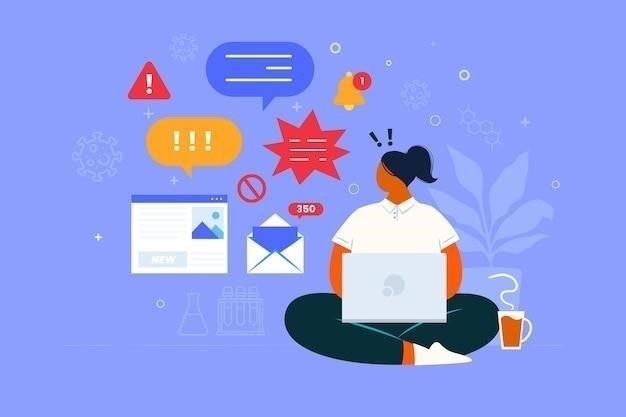
Обращение к провайдеру
Если вы проверили настройки соединения, провели диагностику оборудования и обновили драйверы, но интернет по-прежнему работает с перебоями, самое время обратиться к вашему интернет-провайдеру․
Вот несколько советов по обращению в службу поддержки провайдера⁚
- Подготовьте информацию․ Перед звонком в службу поддержки соберите информацию, которая может понадобиться оператору⁚ номер договора, ФИО владельца договора, адрес подключения, описание проблемы (когда начались перебои, как часто возникают, какая скорость интернета в этот момент), результаты проведенной вами диагностики․
- Будьте вежливы и терпеливы․ Операторы службы поддержки не виноваты в возникших проблемах, и ваша грубость не поможет решить проблему быстрее․
- Четко опишите проблему․ Расскажите оператору, когда начались перебои, как часто они возникают, какая скорость интернета в этот момент, какие действия вы предпринимали для решения проблемы․
- Следуйте инструкциям оператора․ Оператор может попросить вас выполнить некоторые действия на вашем компьютере или роутере․ Четко следуйте инструкциям оператора, чтобы помочь ему диагностировать и устранить проблему․
- Уточните сроки решения проблемы․ Если проблему не удается решить удаленно, оператор должен сообщить вам сроки ее устранения․
Помните, что вы являетесь клиентом интернет-провайдера, и вы имеете право на качественное и бесперебойное предоставление услуг․ Не стесняйтесь обращаться в службу поддержки при возникновении любых проблем․

FAQ
В этом разделе мы собрали ответы на часто задаваемые вопросы о перебоях в работе интернета․
Почему интернет работает с перебоями, если я подключен по Wi-Fi?
Перебои в работе интернета при подключении по Wi-Fi могут быть вызваны следующими причинами⁚

- Большое расстояние от роутера․ Сигнал Wi-Fi ослабевает с расстоянием․ Попробуйте расположить устройство ближе к роутеру или использовать репитер Wi-Fi для усиления сигнала․
- Препятствия на пути сигнала․ Стены, мебель, металлические предметы могут создавать помехи для сигнала Wi-Fi․ Попробуйте расположить роутер в более открытом месте․
- Интерференция от других устройств․ Другие устройства, работающие на той же частоте, что и ваш Wi-Fi, могут создавать помехи․ Попробуйте сменить канал Wi-Fi в настройках роутера․
- Неисправность роутера․ Перегрев, сбои в программном обеспечении, заводской брак – все это может привести к нестабильной работе роутера и перебоям в работе Wi-Fi․ Попробуйте перезагрузить роутер или сбросить его настройки до заводских․
- Перегрузка сети Wi-Fi․ Если к роутеру подключено большое количество устройств, это может привести к снижению скорости и возникновению перебоев в работе Wi-Fi․ Попробуйте отключить от сети неиспользуемые устройства или обновить тарифный план на более скоростной․
Как проверить скорость интернет-соединения?
Существует множество онлайн-сервисов для проверки скорости интернет-соединения, например, Speedtest․net, Fast․com, 2ip․ru․ Для получения достоверных результатов рекомендуется временно отключить все программы, использующие интернет, и закрыть все вкладки в браузере, кроме той, на которой будет проводиться тест․
Что делать, если интернет работает медленно?
Если интернет работает медленно, попробуйте следующие действия⁚
- Проверьте скорость интернет-соединения․
- Отключите загрузки и торренты․
- Обновите драйверы сетевой карты․
Как узнать, работает ли интернет у моего провайдера?
Многие интернет-провайдеры имеют на своих сайтах разделы с информацией о текущем состоянии сети․ Также вы можете попробовать найти информацию о работе провайдера в социальных сетях или на форумах․

Краткий вывод
Перебои в работе интернета ― проблема распространенная и часто вызывающая разочарование․ Важно помнить, что причин нестабильного интернет-соединения может быть множество, и для их устранения требуется комплексный подход․
Начните с проверки самых простых вещей⁚ убедитесь, что кабели подключены правильно, роутер включен, а на счету достаточно средств․ Перезагрузите роутер и компьютер ⎻ иногда это помогает решить проблему․
Если проблема не исчезла, переходите к более глубокой диагностике⁚ проверьте настройки сетевого подключения, обновите драйверы сетевой карты, просканируйте компьютер на вирусы․ Убедитесь, что другие устройства в вашей сети также испытывают проблемы с доступом в интернет ⎻ это поможет определить, находится ли проблема на вашей стороне или на стороне провайдера․
Если самостоятельная диагностика не помогла выявить и устранить причину перебоев, не стесняйтесь обращаться в службу технической поддержки вашего провайдера․ Опишите им проблему подробно, укажите время возникновения, частота перебоев, скорость интернета в момент неполадок․ Операторы службы поддержки проведут диагностику со своей стороны и помогут вам восстановить стабильную работу интернета․
Помните, что вы как потребитель имеете право на качественные услуги связи․ Не бойтесь задавать вопросы, требовать решения проблемы и, при необходимости, обращаться с жалобами в соответствующие инстанции․









Спасибо, теперь понятно, почему иногда интернет работает с перебоями. Хорошо, что есть такие статьи, которые объясняют сложные вещи простыми словами.
Интересно, а как часто провайдеры сталкиваются с повреждением линий связи? Наверное, это самая распространенная причина перебоев.
А я всегда думал, что если интернет работает плохо, то это только вина провайдера. Оказывается, проблема может быть и на моей стороне.
Полезная информация, сохранила себе в закладки.
У меня роутер постоянно перегревается. Может быть, в этом причина перебоев?
Спасибо за статью! Теперь я знаю, что такое DHCP и PPPoE 🙂
Полезная статья! Часто сталкиваюсь с проблемами в работе интернета, теперь буду знать, что можно проверить самостоятельно, прежде чем звонить провайдеру.
Спасибо автору за статью! Все четко и понятно.
А у меня проблема оказалась в поврежденном кабеле. Хорошо, что здесь об этом написано, а то бы и не подумал.
А как понять, что проблема именно в сетевой карте? У меня иногда пропадает интернет, но потом сам появляется.
Актуальная тема! В наше время без интернета никуда, поэтому важно знать, как решать проблемы с его работой.